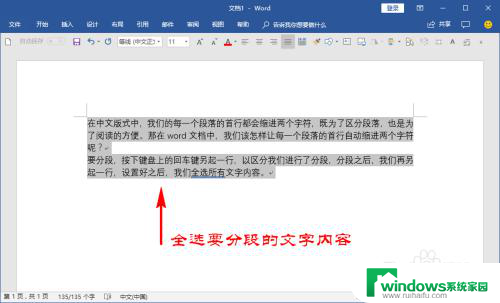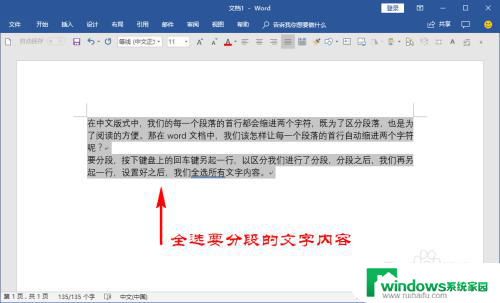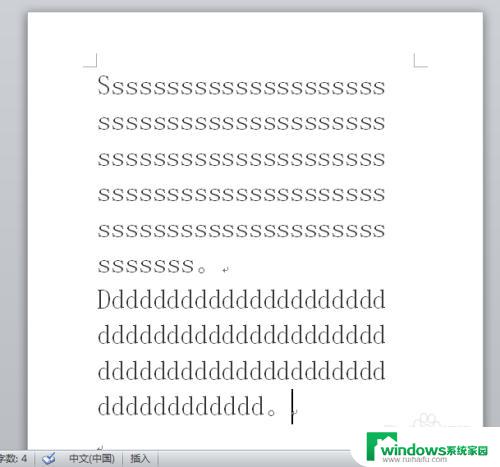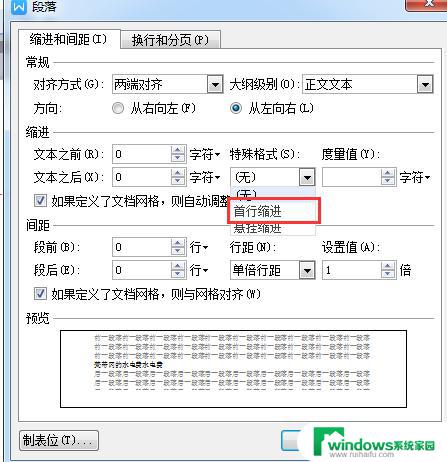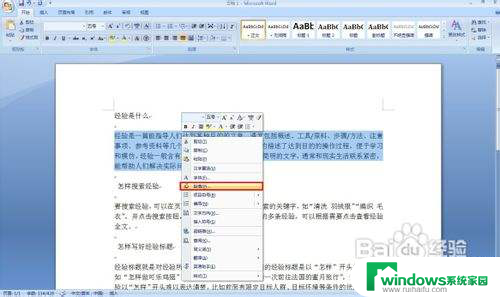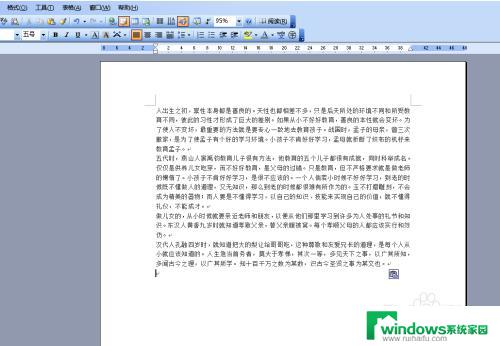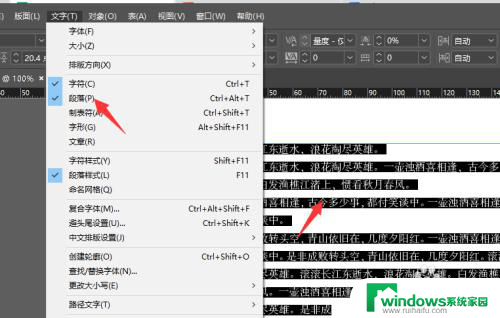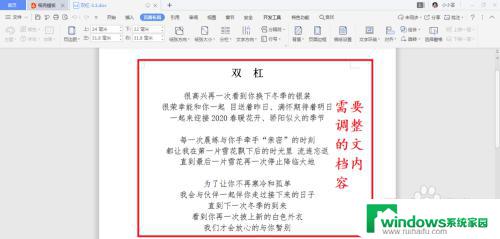文档怎么首行缩进2字符怎么设置 设置文档段落首行缩进2个字符的步骤
在编辑文档时,设置段落首行缩进2个字符是一种常见的排版要求,下面给出了一些简单的步骤来实现这个设置。打开你要编辑的文档。在菜单栏中找到格式选项,并点击进入。接下来在弹出的选项中选择段落或者段落格式等类似的选项。在段落格式的设置界面中,你可以看到首行缩进的选项。在这个选项中,你可以设置缩进的数值。将数值设为2个字符,然后点击确认即可完成设置。这样你的文档中的段落首行就会自动缩进2个字符了。通过这样的设置,可以让你的文档看起来更加整齐和专业。
操作方法:
1.打开我们的word文档,调整好我们的文字内容。然后全选我们的文字内容,注意要分段时按下键盘上的回车键另起一行。
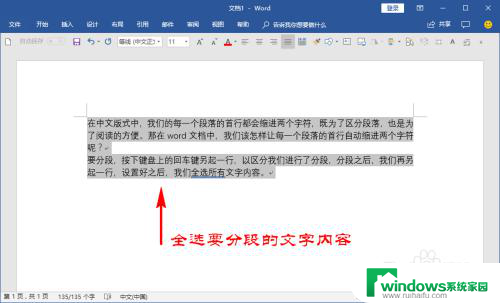
2.接着,我们点击顶部菜单栏的“开始”菜单,在开始菜单下面的子菜单中找到“段落”选项面板。
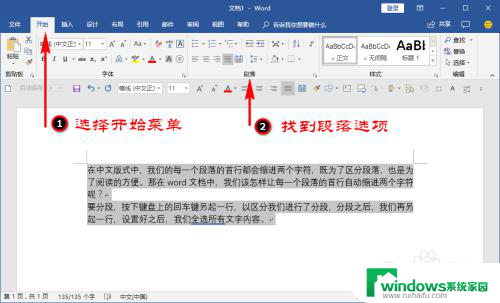
3.我们点击段落选项面板右下角的折叠扩展按钮,打开并进入到我们的段落选项扩展面板中。
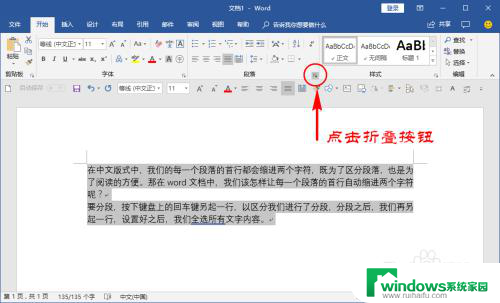
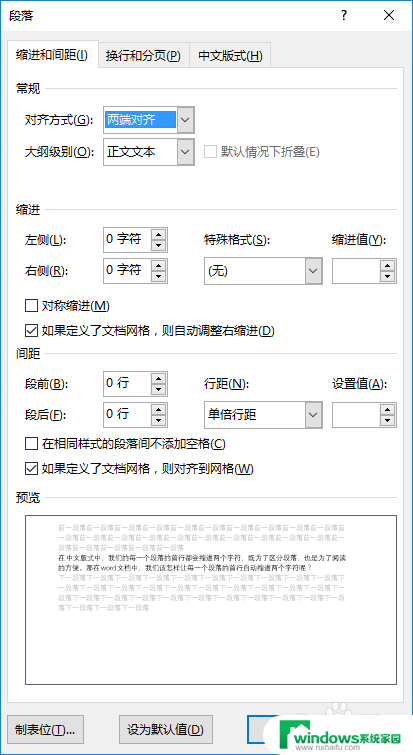
4.在段落选项面板里,我们选择“缩进和间距”功能,然后再在里面的“缩进”栏目找到“特殊格式”。
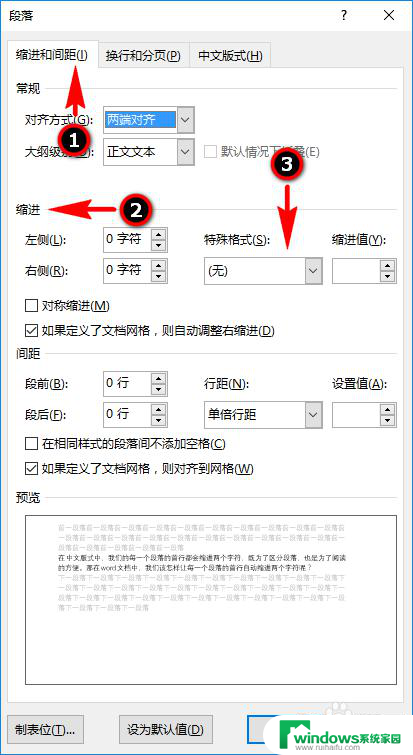
5.在特殊格式里,我们打开特殊格式的折叠选项,选择“首行缩进”,缩进值我们设置为默认的“2字符”即可。
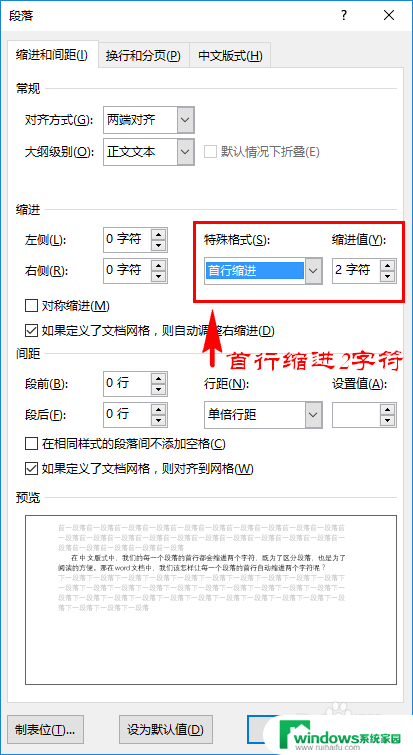
6.最后,我们直接点击下方的确定按钮。确定之后,我们就可以发现文档中的每一段的首行都自动缩进了2个字符。
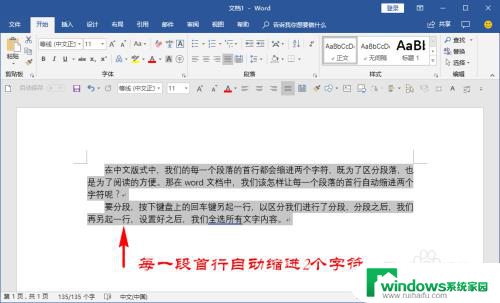
7.另外,如果我们在这些已经设置了首行缩进2个字符的段落后面按下回车键进行换行时。我们可以发现另起一行时它会自动在首行缩进两个字符,不用我们再次去设置了。
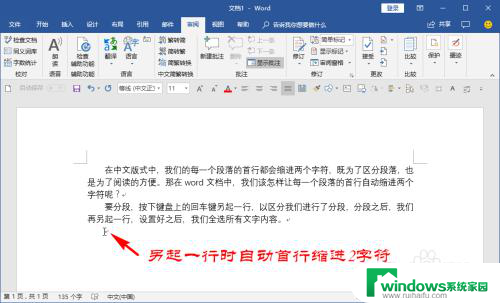
以上是关于如何设置文档的首行缩进为2个字符的全部内容,如果有遇到相同情况的用户,可以按照小编的方法来解决。